Document Creator
Der Document Creator ist ein fortgeschrittenes, flexibles Tool zur Berichtserstellung, das Ihnen vollständige Kontrolle über jeden Aspekt Ihres Dokuments gibt. Im Gegensatz zu Simple Report, das mit Vorlagen arbeitet, ermöglicht Ihnen der Document Creator, Berichte manuell zu erstellen, indem Sie einzelne Seiten und Elemente hinzufügen, jede Komponente anpassen und Inhalte exakt nach Bedarf anordnen. Sie können kameraspezifische Seiten, Zusammenfassungsseiten, Textseiten erstellen und verschiedene Elemente wie Bilder, Tabellen, FOV‑Visualisierungen, PPM‑Simulationen und mehr kombinieren, um hochgradig maßgeschneiderte, professionelle Dokumentationen zu erstellen.
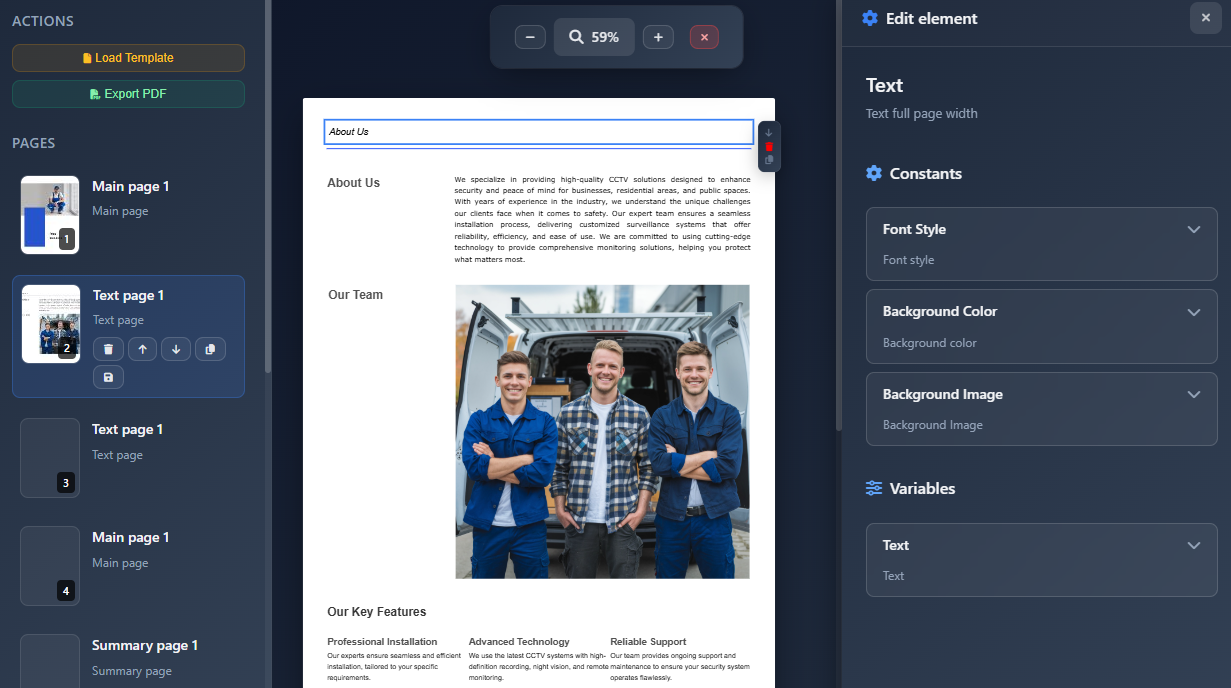
Wann Sie dies verwenden sollten
- Wenn Sie die vollständige Kontrolle über das Seitenlayout und die Inhaltsanordnung benötigen
- Wenn Sie hochgradig angepasste Berichte erstellen möchten, die nicht in Standardvorlagen passen
- Wenn Sie bestimmte Elemente für jede Seite manuell auswählen und anordnen müssen
- Wenn Sie kameraspezifische Seiten erstellen möchten, die automatisch für jede Kamera generiert werden
- Wenn Sie benutzerdefinierte Berichtslayouts als Vorlagen speichern und wiederverwenden müssen
Document Creator öffnen
So greifen Sie auf den Document Creator zu:
- Klicken Sie auf das Menü Report Creation in der linken Werkzeugleiste.
- Wählen Sie Document Creator aus dem Dropdown-Menü.
- Die Document Creator‑Oberfläche wird im Vollbildmodus geöffnet.
Die Oberfläche besteht aus:
- Linke Seitenleiste – Seitenliste und Aktionen
- Zentralbereich – Seiteneditor mit A4‑Seitenvorschau
- Rechte Seitenleiste – Elementeditor (erscheint beim Bearbeiten von Elementen)
- Obere Symbolleiste – Zoomsteuerungen und Schließen‑Schaltfläche
Überblick über die Oberfläche
Linke Seitenleiste
Die linke Seitenleiste zeigt:
- Bereich Aktionen – Load template und Export PDF Schaltflächen
- Seitenliste – Miniaturen und Details aller Seiten in Ihrem Dokument
- Schaltfläche Add New Page – Neue Seite erstellen
Die Seitenleiste kann minimiert werden, indem Sie den Mauszeiger davon wegbewegen; es werden dann nur die Seitenminiaturen angezeigt.
Zentralbereich
Der Zentralbereich zeigt:
- A4‑Seitenvorschau – Ihre aktuelle Seite in A4‑Größe (210mm × 297mm)
- Seitenelemente – Alle Elemente, die der aktuellen Seite hinzugefügt wurden
- Schaltfläche Add Element – Der aktuellen Seite neue Elemente hinzufügen
Rechte Seitenleiste
Die rechte Seitenleiste erscheint, wenn:
- Ein Element bearbeitet wird – Zeigt elementspezifische Einstellungen und Eigenschaften
- Ein Element hinzugefügt wird – Zeigt die Elementbibliothek zur Auswahl
Obere Symbolleiste
Die obere Symbolleiste bietet:
- Zoomsteuerungen – Hinein-/Herauszoomen und Zurücksetzen auf 100 %
- Schließen‑Schaltfläche – Document Creator beenden
Seiten verwalten
Eine neue Seite hinzufügen
- Klicken Sie unten in der Seitenliste auf die Schaltfläche Add New Page
- Wählen Sie einen Seitentyp:
- Camera Page – Erstellt eine Seite für jede Kamera in Ihrem Projekt
- Summary Page – Allgemeine Zusammenfassungsseite
- Text Page – Leere Seite für eigenen Inhalt
- Main Page – Haupt-/Übersichtsseite
- Wenn Sie eine Camera Page erstellen, werden automatisch Seiten für alle Kameras generiert
- Die neue(n) Seite(n) erscheinen in der Seitenliste
Seitentypen
- Camera Page – Erstellt automatisch eine Seite pro Kamera. Elemente auf diesen Seiten können mit kameraspezifischen Daten verknüpft werden (FOV, PPM, Kameradetails usw.)
- Summary Page – Für Tabellen, Listen und Zusammenfassungsinformationen (BOM, Verbindungen, Preise usw.)
- Text Page – Leere Seite für benutzerdefinierten Text und Inhalte
- Main Page – Übersichts‑ oder Einführungsseiten
Zwischen Seiten navigieren
- Klicken Sie auf eine Seitenminiatur in der linken Seitenleiste, um zu dieser Seite zu wechseln
- Die aktive Seite ist in der Seitenliste hervorgehoben
- Seitenminiaturen werden automatisch generiert und aktualisiert
Seitenaktionen
Wenn eine Seite ausgewählt ist, können Sie:
- Delete – Die Seite aus Ihrem Dokument entfernen
- Move Up – Die Seite im Dokument nach vorne verschieben (wenn nicht die erste)
- Move Down – Die Seite im Dokument nach hinten verschieben (wenn nicht die letzte)
- Copy – Die Seite duplizieren
- Save as Template – Das Seitenlayout als wiederverwendbare Vorlage speichern
Elemente hinzufügen
Elemente sind die Bausteine Ihrer Dokumentseiten. Jedes Element repräsentiert einen bestimmten Inhaltstyp.
Ein Element hinzufügen
- Klicken Sie auf der aktuellen Seite auf die Schaltfläche Add Element (erscheint unten auf der Seite)
- Die rechte Seitenleiste öffnet sich und zeigt die Elementbibliothek
- Durchsuchen Sie verfügbare Elementkategorien:
- Kameraelemente – FOV‑Bilder, PPM‑Simulationen, Kameradetailtabellen
- Übersichtselemente – Projektübersichts‑Bilder
- Tabellen und Listen – BOM, Verbindungen, Preise, HDD‑Berechnungen
- Unternehmensinformationen – Firmenkopfzeilen mit Logos
- Statische Elemente – Textblöcke, Bilder, Trenner
- Klicken Sie auf ein Element, um es Ihrer Seite hinzuzufügen
- Das Element wird hinzugefügt und der Editor öffnet sich automatisch
Elemente bearbeiten
Ein Element auswählen
- Klicken Sie auf ein beliebiges Element auf der Seite, um es auszuwählen
- Ausgewählte Elemente zeigen einen blauen Rahmen und ein Bearbeitungsfeld mit Steuerelementen
- Die rechte Seitenleiste öffnet sich und zeigt elementspezifische Einstellungen
Elementsteuerungen
Wenn ein Element ausgewählt ist, erscheint ein Bearbeitungsfeld mit folgenden Steuerungen:
- Arrow Up – Element in der Seite nach oben bewegen (Reihenfolge ändern)
- Arrow Down – Element in der Seite nach unten bewegen
- Trash – Element löschen
- Copy – Element duplizieren
Elementeinstellungen
Die rechte Seitenleiste zeigt alle bearbeitbaren Eigenschaften des ausgewählten Elements:
- Textfelder – Textinhalte bearbeiten
- Bildfelder – Bilder hochladen oder auswählen
- Zahlenfelder – Numerische Werte anpassen
- Boolesche Umschalter – Funktionen aktivieren/deaktivieren
- Datumsauswahl – Daten auswählen
- Farbauswahl – Farben wählen
- Dropdowns – Aus vordefinierten Optionen auswählen
Die Einstellungen variieren je nach Elementtyp. Zum Beispiel:
- FOV‑Elemente – Auswahl, welcher Kamerakanal angezeigt wird
- PPM‑Elemente – Entfernung für die PPM‑Berechnung festlegen
- Tabellenelemente – Sortier‑ und Filteroptionen bereitstellen
- Textelemente – Schriftstil, Ausrichtung und Formatierung anbieten
Elementtypen und ihre Daten
Viele Elemente verknüpfen sich automatisch mit Projektdaten:
- Kameraelemente auf Camera Pages verwenden automatisch Daten der zugehörigen Kamera
- Tabellenelemente können Kameras, Geräte, Verbindungen, Preise oder HDD‑Daten anzeigen
- Übersichtselemente erzeugen Bilder basierend auf dem aktuellen Projektstand
- Unternehmensinfo‑Elemente verwenden Ihre gespeicherten Unternehmensbranding‑Informationen
Mit Vorlagen arbeiten
Eine Vorlage laden
- Klicken Sie auf Load Template im Bereich Aktionen der linken Seitenleiste
- Durchsuchen Sie verfügbare gespeicherte Vorlagen
- Wählen Sie eine Vorlage zum Laden aus
- Bestätigen Sie, dass bestehende Seiten ersetzt werden
- Die Vorlagenseiten werden in Ihr Dokument geladen
DANGER
Das Laden einer Vorlage ersetzt alle vorhandenen Seiten. Stellen Sie sicher, dass Sie Ihre Arbeit speichern oder exportieren, bevor Sie eine neue Vorlage laden.
Als Vorlage speichern
- Wählen Sie die Seite aus, die Sie speichern möchten
- Klicken Sie in den Seitenaktionen auf die Schaltfläche Save as Template (Diskettensymbol)
- Geben Sie einen Namen und eine Beschreibung für Ihre Vorlage ein
- Die Vorlage wird gespeichert und kann in zukünftigen Dokumenten wiederverwendet werden
Vorlagen sind besonders nützlich für:
- Standardseitendesigns, die Sie häufig verwenden
- Unternehmensspezifische Seitengestaltungen
- Wiederverwendbare Kamera‑Seitenlayouts
- Einheitliche Formate für Zusammenfassungsseiten
Zoom- und Ansichtssteuerung
Die obere Symbolleiste bietet Zoomsteuerungen:
- Zoom Out (–) – Zoomstufe verringern
- Zoom Display – Zeigt den aktuellen Zoomprozentsatz an (klicken, um auf 100 % zurückzusetzen)
- Zoom In (+) – Zoomstufe erhöhen
Als PDF exportieren
So exportieren Sie Ihr Dokument als PDF:
- Klicken Sie auf Export PDF im Bereich Aktionen der linken Seitenleiste
- Das System verarbeitet alle Seiten:
- Generiert Bilder für FOV‑, PPM‑ und Übersichtselemente
- Verarbeitet alle Elemente und Daten
- Zeigt den Fortschritt mit einer Fortschrittsleiste an
- Das PDF wird erzeugt und automatisch heruntergeladen
- Der Dateiname basiert auf Ihrem Projektnamen
Tipps
- Beginnen Sie, wenn möglich, mit einer Vorlage – das spart Zeit und sorgt für Konsistenz
- Verwenden Sie Camera Pages für detaillierte Kameradokumentationen – sie erzeugen automatisch Seiten für jede Kamera
- Kombinieren Sie verschiedene Elementtypen, um umfassende Seiten zu erstellen
- Verwenden Sie Trenner, um Inhalte auf Seiten visuell zu strukturieren
- Speichern Sie häufig verwendete Seitenlayouts als Vorlagen für zukünftige Projekte
- Überprüfen Sie Ihr Dokument, indem Sie vor dem Export durch die Seiten scrollen
- Nutzen Sie die Zoomfunktion, um Details zu prüfen und korrekte Ausrichtung sicherzustellen
- Die Reihenfolge der Elemente ist wichtig – verwenden Sie die Pfeile nach oben/unten, um Elemente logisch anzuordnen
- Kameraelemente verknüpfen sich automatisch mit Kameradaten – keine manuelle Dateneingabe erforderlich
- Verwenden Sie Summary Pages für Tabellen und Listen, die Projektinformationen aggregieren
- Unternehmensinfo‑Elemente verwenden automatisch Ihre gespeicherten Branding‑Einstellungen
- Kopieren Sie Elemente, um ähnlichen Inhalt mit kleinen Anpassungen schnell zu duplizieren
- Löschen Sie ungenutzte Seiten, um Ihr Dokument fokussiert und überschaubar zu halten
- Export to PDF regelmäßig, um das Endergebnis zu überprüfen und Probleme frühzeitig zu erkennen
